Auf dieser Seite finden Sie eine Abfolge nützlicher Hinweise,
wie Ihr Brokerkonto für das Copy Trading mit Ihrem Trader einfach und schnell eröffnet wird, falls Ihnen diese Prozedur nicht schon längst durch ähnliche Art von Registrierungen geläufig ist.
Es ist empfehlenswert, zunächst durch rasches Scrollen dieser Seite sich einen ungefähren Überblick zu verschaffen.
Die Anleitung erfolgt für die Mehrzahl aller typischen Fälle nahezu nahtlos Schritt für Schritt und ist zudem bebildert, so dass ihr leicht zu folgen ist.
Auch lässt sich auf Wunsch mit mir zusammen nach Terminabsprache
unter Zuhilfenahme der Software „Teamviewer“ (Link nächste Zeile)
https://www.teamviewer.com/de/info/free-
das Konto vollständig einrichten. Sie sollten lediglich schon Ihren Ausweis und ein aktuelles Dokument mit Ihrer postalischen Meldeadresse zum Hochladen auf Ihrem Computer haben.
Die Software zur gemeinsamen Arbeit an zwei PCs an unterschiedlichen Standorten ist einfach und leicht zu bedienen und für den privaten Gebrauch gratis verwendbar.
Ich habe ein wenig Zusatzinformation mit eingestreut,
die für das Einrichten des Brokerkontos nicht
von Bedeutung ist und auch überlesen
werden kann. Diese Information ist in
blauer Farbe gehalten, so wie dieser Absatz.
Um Ihr Konto vollständig einzurichten,
können Sie auch den eventuell schon
vorab per email erhaltenen Link
verwenden, den Sie in die
Browserzeile kopieren
und bestätigen.
So sieht er aus
und Sie gelangen mit Klick darauf zur Webseite:
Oder kopieren Sie ihn hier bzw. klicken
hier direkt auf den Link zur Weiterleitung:
https://my.roboforex.com/register-
Dieser Broker wurde mit Bedacht ausgewählt,
weil bestimmte, wichtige Kriterien für
einen Day Trader zu erfüllen sind.
Das sind zum einem kostengünstige,
schnelle Ausführungen und zum anderen
ein vernünftiger Hebelfaktor,
der mit 300 voreingestellt ist
(in den USA ist z.B. 50 das Maximum).
Es ist auch anzumerken, dass diese
Voreinstellungen (MT4 Prime) optimiert sind.
Wer sie unbedacht verändert, könnte für sein
Copy Konto sonst das zwei bis dreifache
an Kosten in Rechnung gestellt bekommen,
und das wäre kontraproduktiv.
Der Broker ist ein STP-
(Straight Through Processing),
d.h. Positionen werden unverzüglich
an liquidity provider (z.B. Banken)
weitergeleitet und an der Ausführung
verdient der Broker für seinen Service
in Form eines moderaten Aufschlags.
Für einen Day Trader sind das
wesentliche Auswahlkriterien.
Natürlich gibt es auch noch
eine große Anzahl weiterer,
ebenfalls geeigneter Broker.
Die Bevorzugung
dieses Brokers stellt keine
Diskriminierung anderer dar, wurde
aber mit Bedacht vorgenommen.
Nachdem Sie obige Zeile in das
Browserfenster eingegeben und
mit der Enter-
erscheint dieses Bild:
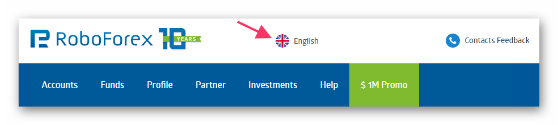
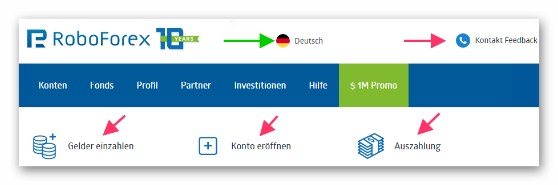
Sie können die Sprache auswählen,
in der Sie die Texte lesen möchten.
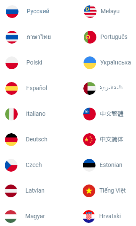
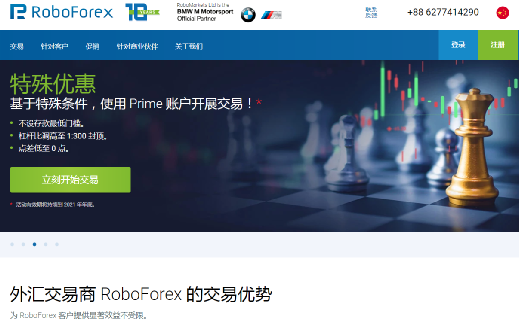
您也可以向经纪人注册以中文进行仿冒交易,并在Internet上翻译此帮助页面。 这样可以使您更轻松地登录。
Im blauen Feld sehen Sie
Konten, Funds, Profil, Partner,
Investitionen und Hilfe. Wenn Sie
mit der Maus darüber fahren,
klappt ein Menü auf und zeigt
weitere Einzelheiten zur Auswahl an.
Wir wenden uns jetzt der Registrierung zu.
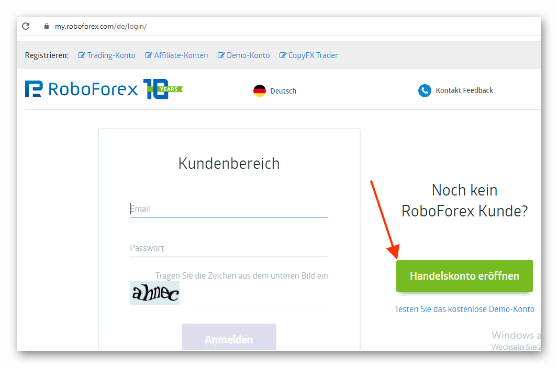
Klicken Sie bei „Noch kein RoboForex Kunde?“auf das grüne Feld „Handelskonto eröffnen“ (siehe roter Pfeil).
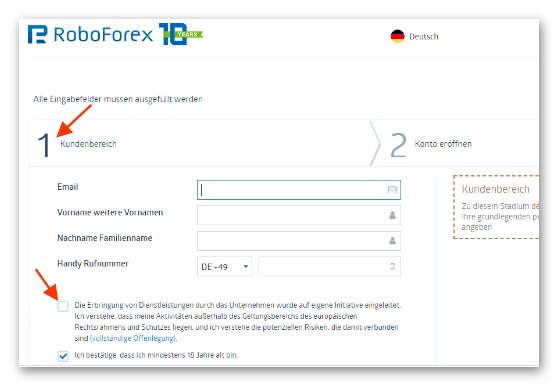
Machen Sie bei (1) „Kundenbereich“ Ihre Angaben (Email, Name, etc.) und setzen Sie ein Häkchen im ersten Kästchen unterhalb der Felder.
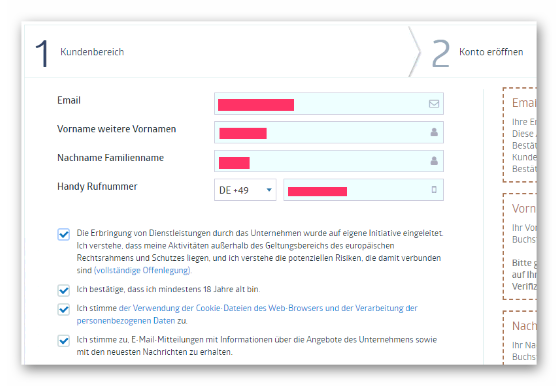
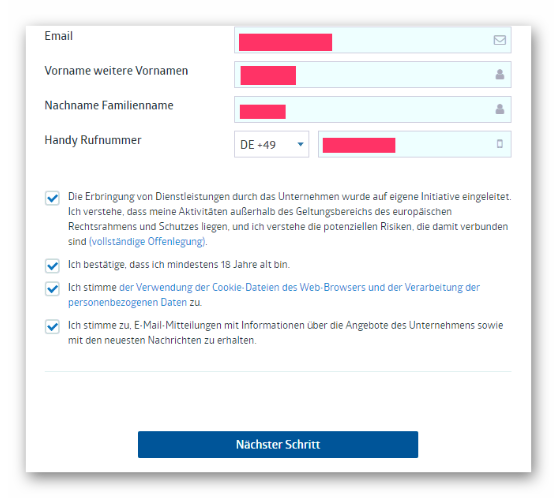
Klicken Sie auf „Nächster Schritt“
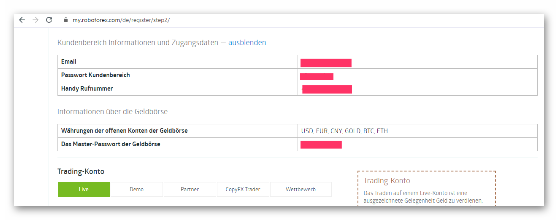
Als Trading Plattform muss gewählt sein „Metatrader 4“, als Kontomodell „MT4 Prime“, als Währung üblicherweise in Europa bei SEPA Überweisungen Euro und der Hebel ist 300 (Maximum).
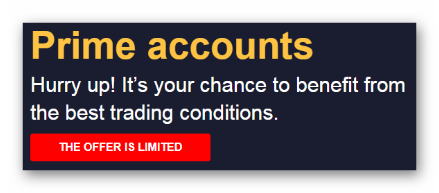
Wichtig: MT4 Prime ist die günstigste Kontoführung (siehe obiges Bild vom Broker), wenn Sie etwas anderes wählen, z.B. ECN/MT4 Standard, könnte Ihnen ein Bonus angezeigt sein. Das ist ein verlockendes Marketinginstrument. Ihr Day-
Mehr hierzu am Ende dieser Seite!
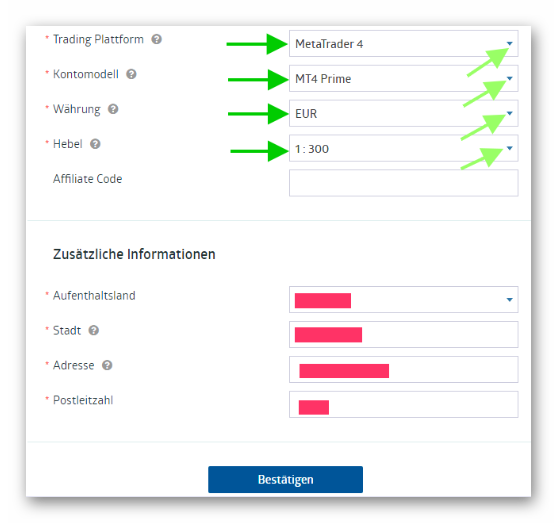
Die Angaben in den oberen Feldern bleiben unverändert bzw. werden über den kleinen Pfeil an der rechten Seite des Eingabefensters so ausgewählt.
In den unteren Feldern werden ergänzende Angaben
gemacht und bestätigt.
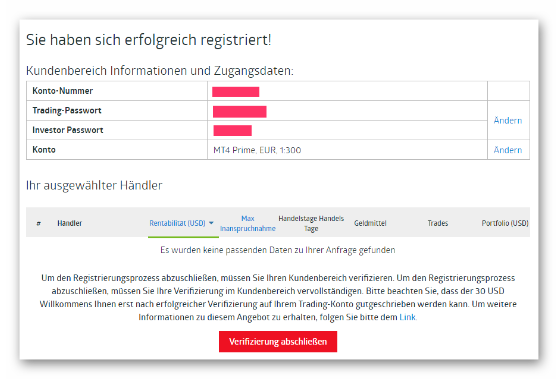
Damit ist der erste Teil der Registrierung abgeschlossen.
ACHTUNG: Bitte notieren Sie sich sofort sicher Ihre Kontonummer und das mitgeteilte Passwort (das Sie auch später ändern können). Sie erhalten zwei Passwörter mit Ihrer email. Das erste ist für das Einloggen auf der Brokerwebseite und das wichtigste! Das zweite ist für Ihr „Wallet“ und muss am Anfang nicht gleich verwendet werden, denn es wird für Auszahlungen verwendet (mehr dazu später).
Noch einmal: gehen Sie mit diesem Passwort sehr sorgsam um. Verwechseln Sie dies auch nicht mit anderen Passwörtern auf der Webseite (z.B. für die MT4 Plattform).
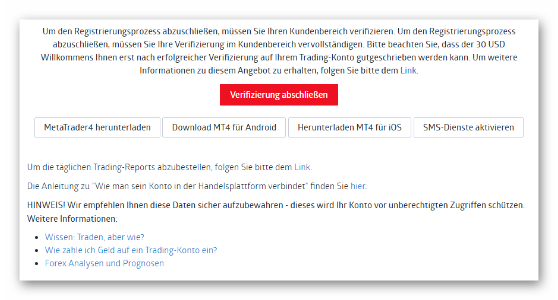
Sie könnten sich nun die Handelssoftware Metatrader 4 herunterladen, sofern Sie dies möchten. Wenn Sie sich damit nicht auskennen, tun Sie es bitte an dieser Stelle nicht, da weitere Passwörter mitgeteilt werden, die geeignet sind, bei Anfängern bezüglich der Zuordnung Verwirrung zu stiften. Dies ist auch gar nicht erforderlich, wenn Sie nicht selbst handeln wollen, sondern diese anspruchsvolle Aufgabe ganz Ihrem Day Trader überlassen. Sie können jederzeit später den MT4 nachträglich herunterladen, wenn Sie sich mit der Brokerseite gut vertraut gemacht haben. Den tagesaktuellen Kontostand ersehen Sie immer auf der Brokerseite (weiter unten beschrieben) und auch per email Kontoauszug, wenn Sie dies zusätzlich gewählt haben.
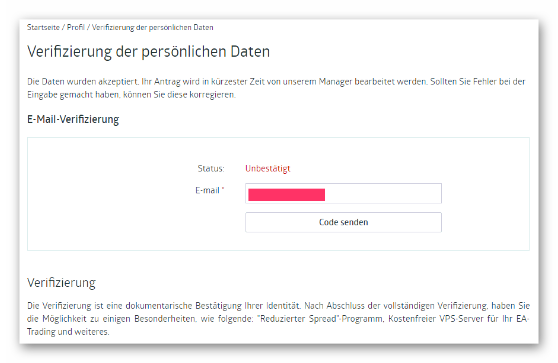
Als nächstes folgt die Verifizierung Ihrer persönlichen Daten. Wenn Sie auf „Code senden“ klicken, erhalten Sie per email eine Nachricht.
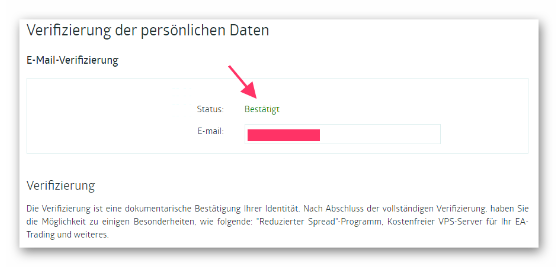
Tragen Sie den Code in das vorgesehene Feld ein und Ihre email-
Im nächsten Schritt wird der Ausweis als Legitimationsprüfung hochgeladen sowie eine Rechnung/Kontoauszug oder ähnliches (z.B. auch per Meldebestätigung des Einwohnermeldeamtes) mit Datierung nicht älter als ein paar Wochen und Ihrer vollständigen Postanschrift (nicht nur eine Postfachangabe).
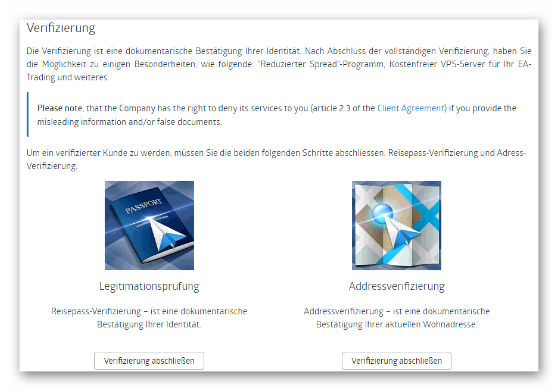
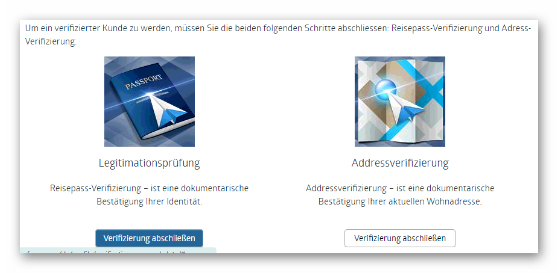
Anschließend werden Ihre persönlichen Daten aufgenommen.
Ihr Geburtsdatum wird mit Klick auf das Kalendersymbol rechts im freien Feld eingegeben, und zwar -
Die Musterangaben im Feld können einfach überschrieben werden.
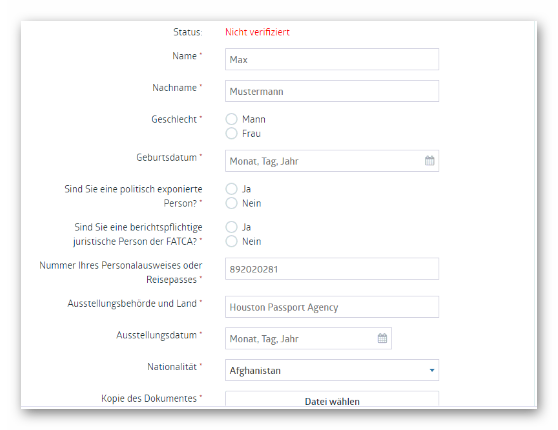
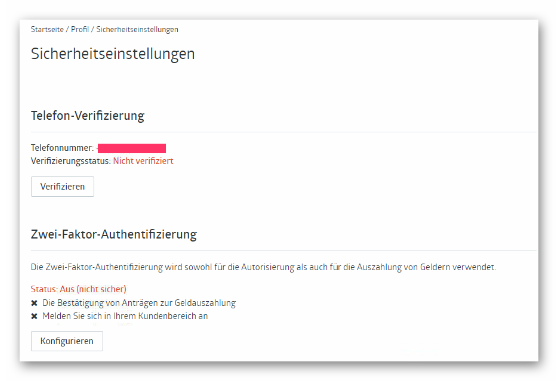
Unter Sicherheitseinstellungen können Sie Ihre Telefonnummer verifizieren. Die Einrichtung einer Zwei-
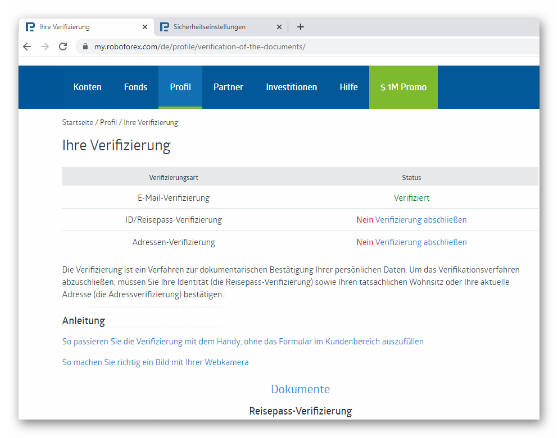
Unter „Profil“ können Sie prüfen, ob Ihre Verifizierung vollständig abgeschlossen ist. Dies wird auch per Mail mitgeteilt.
Wenn dies der Fall ist, können Sie Geld auf Ihr Konto überweisen.
Solange der Verifizierungsprozess nicht vollständig abgeschlossen ist, wird kein Zugang zu den Bankdaten für die Überweisung gewährt.
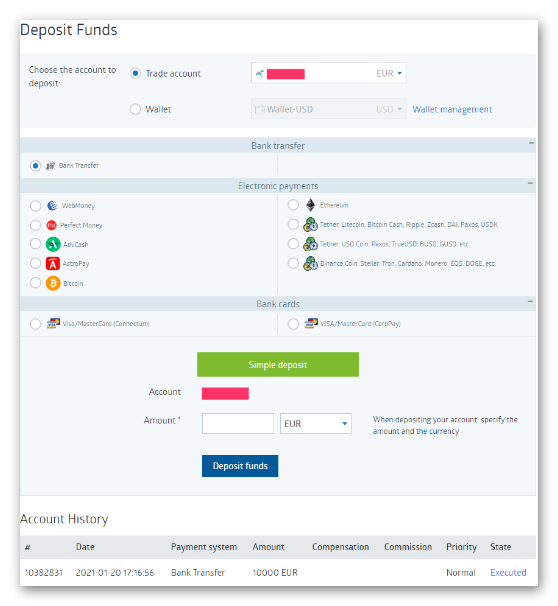
Beim Geldtransfer haben Sie eine Reihe von Auswahlmöglichkeiten.
Die zwei häufigsten seien hier etwas näher beschrieben.
Zudem können Transfers auch mit verschiedenen Zahlungsprozessoren, die aufgelistet sind, getätigt werden.
1. Gehen Sie auf dem blauen Balken oben auf Fonds (Englisch: Funds) bis ein Menü aufklappt und klicken Sie auf „Gelder einzahlen“. Wählen Sie nun z.B. „Banküberweisung“ und tragen Sie über der blauen Schaltfläche den Betrag und die Währung (EUR vermutlich schon voreingestellt) ein und klicken dann auf die Schaltfläche „Gelder einzahlen“. Es muss eventuell noch das Schaltkästchen „Ich bin kein Roboter“ angeklickt werden oder auch eine Bilderauswahl soll bearbeitet werden. Wenn Sie eine Kreditkarte für den Transfer wählten, wird ein separates Formular geöffnet, in das die Kartendaten eingetragen werden und danach verlangt Ihre Bank wohl noch eine Sicherheitsabfrage, bevor der Transfer durch Ihre Bestätigung durchgeführt wird.
Sehr einfach ist auch die SEPA Überweisung innerhalb der EU statt der Verwendung einer Kreditkarte.
2. Wählen Sie den Betrag und die Währung und klicken hernach auf „deposit funds“ bzw. gehen Sie (in deutscher Sprache) über „Fonds“ auf „Geldein-
Zu beachten: es kann nicht direkt von der Brokerseite aus ein Geldtransfer ausgeführt werden, sondern es werden lediglich die Daten (Sie benötigen mit SEPA-
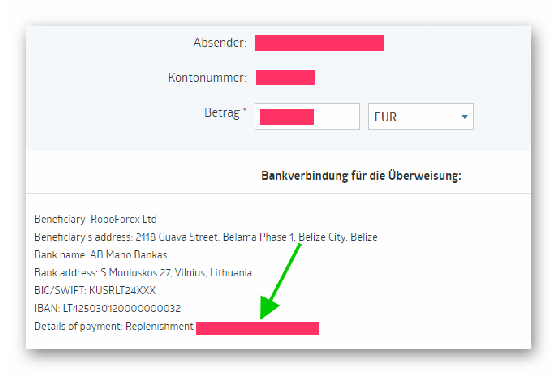
Als Absender erscheint Ihr Name, darunter sehen Sie Ihre Broker-
An Referenz/Verwendungszweck wird alles, was nach „Details of payment. Replenishment“ (Kontoeinlage) steht, eingegeben (siehe letzte Zeile), in der auch Ihre Broker-
Je nach Zahlungsart wird der Betrag ein oder ein paar Tage danach in Ihrem Brokerkonto gutgeschrieben sein (siehe Bild).
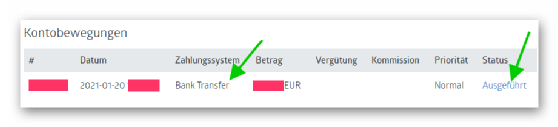
Nun können Sie sich auf das Konto Ihres Day-
Loggen Sie sich dazu aus Ihrem Konto ganz aus und benutzen Sie zum erneuten Einloggen den nachfolgendem Link (dies ist der gleichen Link wie schon weiter oben gelistet)
https://my.roboforex.com/register-
Damit gelangen Sie nun nach der Eingabe von email Adresse und Passwort auf die Seite des Traders (siehe Bild unten)
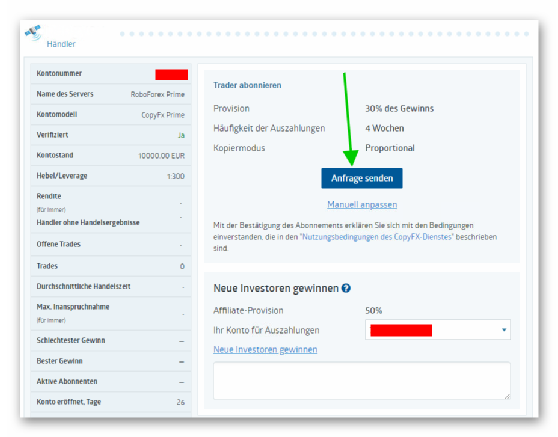
Die Konditionen für die Transaktionen, die bereits kommuniziert wurden, sind nochmals gelistet (30% Gewinnbeteiligung, 4-
Zu beachten: dieses blaue Schaltfeld erscheint nicht, wenn kein Geld im Handelskonto liegt, und eine Aufschaltung kann dann natürlich noch nicht ausgeführt werden.
Es erscheint danach nun noch ein letztes Feld:
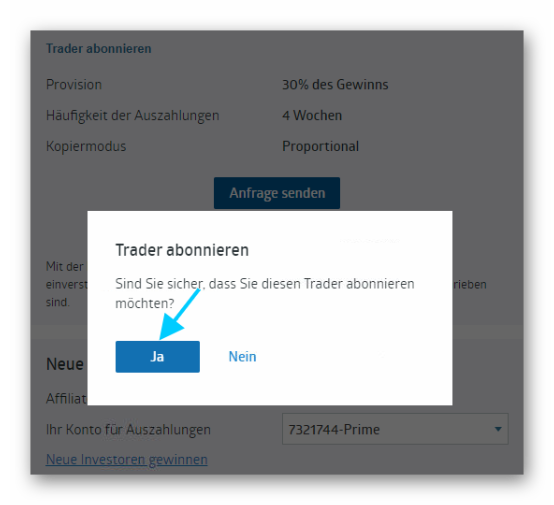
Mit einem abschließenden Klick auf das blaue „Ja“ Feld bestätigen Sie „Trader abonnieren“. Die Aufschaltung wird durch Ihren Trader gegenüber dem Broker in der Regel über ein Wochenende oder zu Beginn eines neuen Monats akzeptiert und dieser sendet Ihnen dazu eine Bestätigung.
Fertig. Mehr ist nicht zu tun. Es läuft.
Die Buchung der Handelspositionen in Ihr Konto wird nun
vom Traderkonto des Day Traders durch den Broker automatisch übertragen.
Ab jetzt loggen Sie sich wieder ganz regulär über roboforex.com ein, und etwas modifiziert auch recht komfortabel mit nachfolgendem Link (deutsche Sprache mit „/de/“ eingegliedert), der Sie direkt zum Kundenbereich und der Eingabe von Email und Passwort leitet.
Diesen Link können Sie sich auch in Ihre Favoritenleiste kopieren:
https://my.roboforex.com/de/login
Die Trading Resultate (Kontostand) sehen Sie auf Ihrer Brokerseite. Zudem können Sie Kontoauszüge per email erhalten, wenn copy trades in Ihrem Konto gebucht wurden. Sie können auch andere Einstellmöglichkeiten über den Kalender wählen, z.B. vierteljährliche Auszüge. Auch können Sie über den Support-
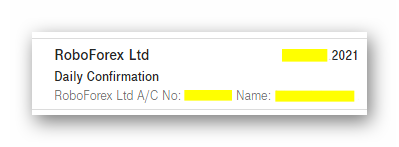
Sollten Sie aus Interesse den Metatrader 4 heruntergeladen haben, können Sie damit auch die offenen Positionen im Markt verfolgen. Dazu erhalten Sie separate Zugangsdaten, die getrennt aufzubewahren sind. Sie könnten sogar eigenständig traden. Sie sollten allerdings ohne Kenntnisse mit dem MT4 nicht herum spielen, denn wenn aus Versehen Marktpositionen eingenommen und diese nicht wieder aufgelöst werden, könnte ein größerer Schaden durch ungünstige Kursentwicklung entstehen. Ihr Trader kann diese Positionen nicht sehen -
Ihr Day-
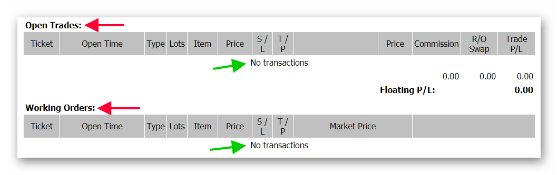
Wie ein Kontoauszug mit gehandelten Positionen aussehen kann, sehen Sie ausschnittsweise im nachfolgenden Bild. Hier die Erläuterungen dazu:
Bei „A/C No:“ (Account) links oben steht Ihre persönliche Kontonummer (grüner Balken), daneben bei Name steht der Kontoinhaber. Rechts in gleicher Linie steht der Abrechnungstag mit Uhrzeit (23:59 h). In der Tabelle sehen Sie alle geschlossenen Transaktionen (closed transactions). Eine vergebene Nummer (ticket) für jede Transaktion erleichtert die Zuordnung. Die Öffnungzeit (open time) ebenso wie die Schlußzeit (close time) der eingenommenen Position wird sekundengenau festgehalten zusammen mit den zugehörigen Kursen. Die gehandelte Ware ist mit einem Kürzel gekennzeichnet (hier „xauusd“, d.h. Gold in US-
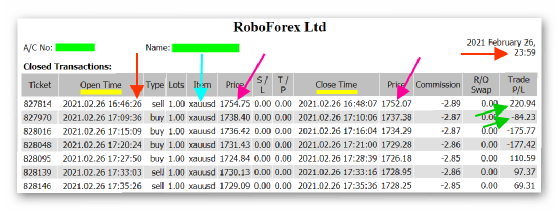
Zu dem Zeitpunkt kurz vor Mitternacht, um 23:59 Uhr, sehen Sie dann immer den tagesendgültigen Kontostand in Ihrem Brokerkonto.
Wenn Sie email-
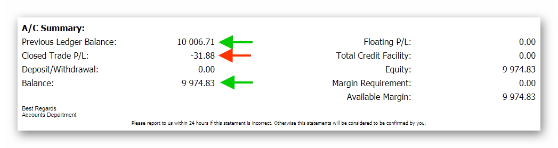
Den Kontostand erfahren Sie unter anderem hier: fahren Sie mit dem Cursor auf dem blauen Balken oben nach links außen auf der Seite auf „Konten“ (Account) ohne (!) einen Mausklick zu machen.
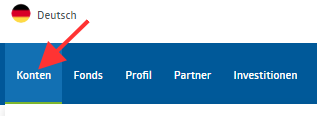
Es klappt ein Menü auf und Sie bewegen den Cursor innerhalb des Menüs nach rechts auf „Konto-
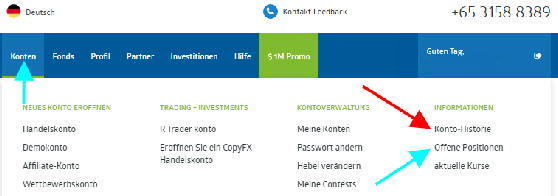
Sie sehen dann eine neu sich öffnende Seite und dort in einer Tabelle die getätigten Transaktionen. Wenn Sie auf PDF/html auf die blauen Schaltflächen darüber klicken, können Sie sich dies größer und sehr übersichtlich auf einer bzw. mehreren Seite/n darstellen lassen und auch ausdrucken, indem Sie in der neuen Schaltfläche mit OK bestätigen. Mit der Kalenderfunktion bestimmen Sie den gewünschten Zeitraum.
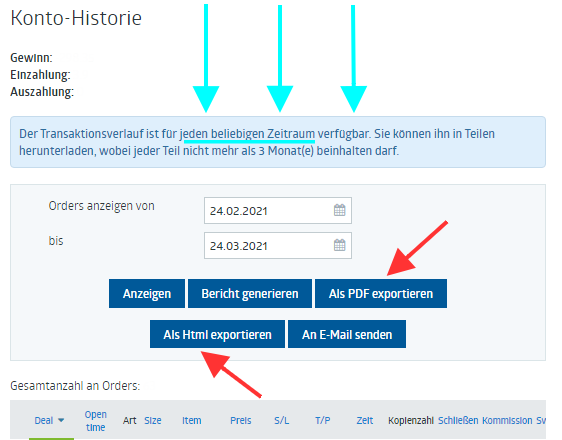
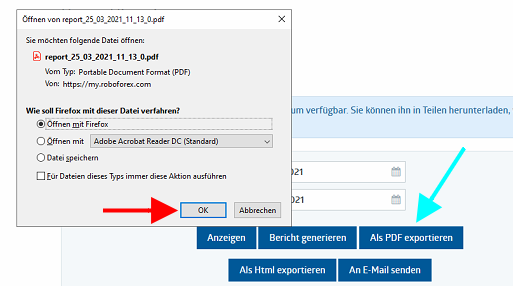
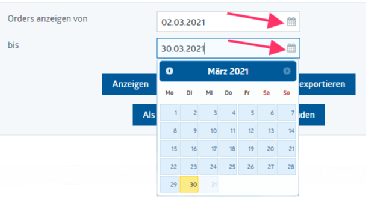
Die Liste der Transaktionen ist stets aktuell, wenn also eine Handelsaktion eine Minute zuvor beendet wurde, ist sie dort auch gelistet.
Wenn Sie aktuell geöffnete Positionen im Markt verfolgen wollen, können Sie „Offene Positionen“ auswählen (siehe hellblauer Pfeil), was kaum Sinn macht, aber hier der Vollständigkeit halber Erwähnung finden soll. Über den MT4 ist das, wie schon erwähnt, auch möglich.
Die Handelsaktivitäten werden Ihrer Kontogröße proportional angepasst, d.h. ein doppelt so großes Konto bekommt auch die doppelte Positionsgröße zugewiesen und in der Folge Buchung mit entsprechenden Beträgen an Gewinnen bzw. Verlusten.
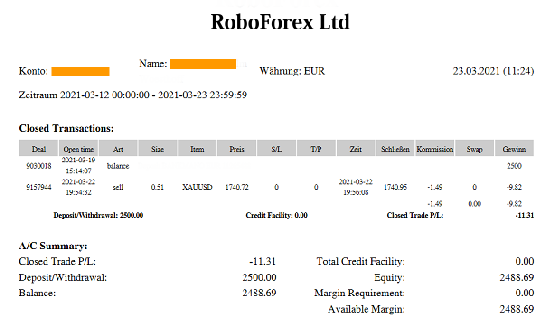
Zum Vergleich: Sie sehen in den zwei Bildern oben und unten unterschiedliche Kontogrößen, aber die Buchung des selben Vorgangs zum gleichen Zeitpunkt, nämlich ein kleiner Verlust, der aus einer Goldposition herrührt.
Der Verlust im kleineren Konto (Minumumgröße!) ist etwa um den Faktor vier kleiner als im fast viel Mal größeren Konto. Das gleiche gilt entsprechend bei Gewinnen.
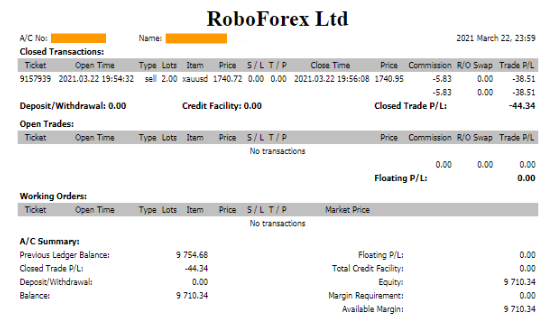
Auch die Brokergebühren sind dem Konto bzw. der Positionsgröße angepasst, da die Gebühren nicht fix sind, sondern sich als prozentuale Werte, nämlich dem Preis des Kontraktes in Abhängigkeit von der Kursstellung, aus der Handelsgröße (lot size) errechnen.
Ihr Day Trader hält Positionen im Markt nicht lange, wenn diese sich gleich am Anfang als Verlustpositionen erweisen oder nicht rasch genug in den Gewinn laufen. Solche Marktpositionen werden sehr schnell (Sekunden/Minuten) wieder liquidiert, um potenzielle Verluste möglichst klein zu halten. Gewinnpositionen werden nur in seltenen Ausnahmefälle den ganzen Tag über gehalten, wenn sich ein anhaltender Trend ausgeprägt hat. In solchen Fällen werden diese Positionen in der Regel allerdings ziemlich groß und machen dann den Hauptanteil der Erträge aus.
BEMERKENSWERT: Ihr Day-
Ihr Trader erhält auch keine Rückvergütung aus den Transaktionen (Teile des Spreads, meist „rebate“ oder „kick-
Dies ist mit ein Grund, warum „ECN Prime“ gewählt wurde (s.o.), denn auf diese Weise werden die Transaktionskosten zusammen mit der richtigen Brokerwahl niedrig gehalten und es entstehen deshalb auch keine Interessenkonflikte zwischen Trader und aufgeschalteten Konten.
Bei (Teil-
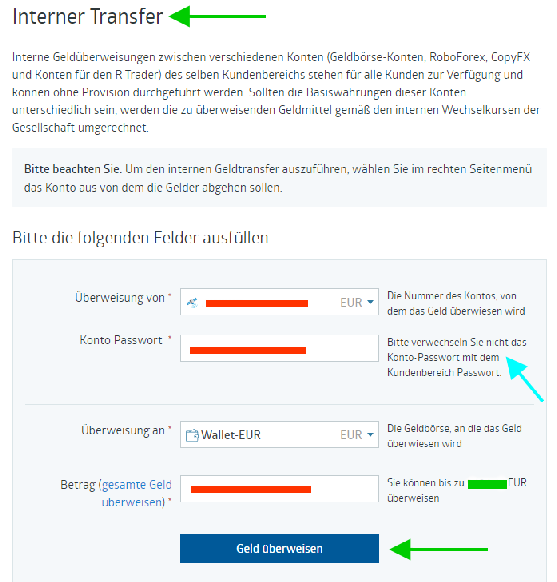
Auszahlungen sind jederzeit möglich und an zwei Tagen im Monat sogar kostenfrei; die Transfergebühren trägt an diesen Tagen Ihr Broker.
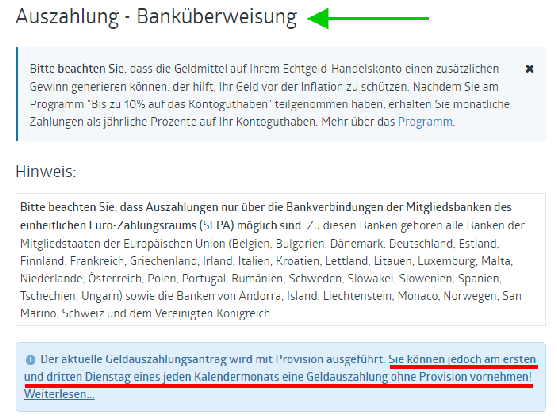
Ein-
können Sie jederzeit vornehmen.
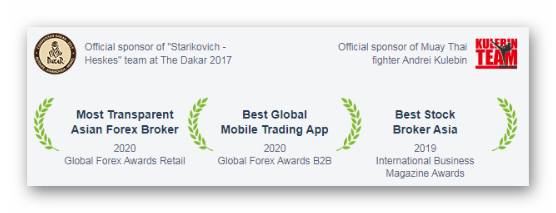
Sollten Fragen auftauchen, wird
Ihnen vom Broker-
sachkundig und freundlich weiter geholfen!
Und natürlich können Sie Ihren Trader kontaktieren,
dessen Kommunikationsdaten Ihnen bekannt sind.


